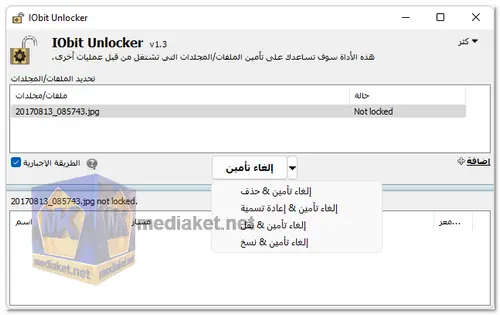IObit Unlocker هي أداة مساعدة مجانية تم تطويرها بواسطة IObit تساعد المستخدمين على إلغاء تأمين وحذف الملفات أو المجلدات المستخدمة، مما يمنع رسائل الخطأ المعتادة "الملف قيد الاستخدام" ويسمح بإدارة الملفات والمجلدات بشكل أسهل. تم تصميم IObitUnlocker لمعالجة المشكلة الشائعة حيث يكون هناك ملف أو مجلد قيد الاستخدام بواسطة برنامج أو عملية أخرى ولا يمكن حذفه أو نقله أو إعادة تسميته...
فهو يوفر حلاً بسيطًا لإلغاء قفل هذه الملفات وتنفيذ العمليات المطلوبة دون مواجهة أخطاء.
فيما يلي بعض ميزات IObit Unlocker:
إلغاء قفل أو إلغاء تأمين الملفات: إلغاء تأمين أي ملفات أو مجلدات قيد الاستخدام ولا يمكن حذفها أو نقلها أو إعادة تسميتها.
الوضع القسري أو الاجباري: قم بإنهاء العمليات التي تمنع حذف ملف أو تعديله قسرََا.
التكامل مع Windows Explorer: يتكامل بسلاسة مع قائمة سياق Windows Explorer لسهولة الوصول إليها واستخدامها.
إلغاء قفل الدفعات: إلغاء قفل ملفات أو مجلدات متعددة في وقت واحد، مما يحسن الكفاءة.
إلغاء القفل الآمن: يضمن أن عملية إلغاء القفل آمنة ولا تسبب أي ضرر لنظامك أو التطبيقات الأخرى قيد التشغيل.
وإليك بعض إيجابيات استخدام IObit Unlocker:
يحل مشكلات الوصول إلى الملفات الشائعة: يعالج IObitUnlocker مشكلة شائعة يواجهها المستخدمون عندما يحاولون التعامل مع الملفات التي تستخدمها التطبيقات الأخرى.
واجهة بديهية: واجهة المستخدم سهلة الاستخدام وبديهية، مما يجعل من السهل على المستخدمين المبتدئين وذوي الخبرة التنقل واستخدام الأداة بفعالية.
التكامل مع Windows Explorer: كونه مدمجًا بسلاسة في قائمة سياق Windows Explorer، فإنه يوفر وصولاً سريعًا ومريحًا إلى وظائف فتح الملفات.
الوضع القسري أو الاجباري للملفات العنيدة: يمكن للوضع القسري إنهاء العمليات التي تمنع معالجة الملفات بالقوة، مما يمنح المستخدمين القدرة على التعامل مع الملفات العنيدة.
مجاني: يتوفر برنامج IObitUnlocker مجانًا، مما يجعله في متناول جميع المستخدمين دون أي عوائق مالية.
الحجم: 2.14 مب
كيفية استخدام IObit Unlocker:
التنزيل والتثبيت:
قم بتنزيل برنامج IObit Unlocker من الرابط أعلاه (رابط مباشر من الموقع الرسمي).
اتبع الإرشادات التي تظهر على الشاشة لتثبيت البرنامج على جهاز الكمبيوتر الخاص بك.
التكامل مع مستكشف Windows:
بمجرد التثبيت، سيتم دمج IObit Unlocker في قائمة سياق Windows Explorer، مما يسمح لك بالوصول إليه بسهولة.
إلغاء تأمين ملف أو مجلد:
انقر بزر الماوس الأيمن على الملف أو المجلد الذي تريد فتحه داخل Windows Explorer.
حدد "IObit Unlocker" من قائمة السياق.
اختيار الإجراء:
في نافذة IObit Unlocker التي تظهر، سترى قائمة العمليات التي تستخدم الملف.
اختر الإجراء الذي تريد تنفيذه، مثل "إلغاء التأمين والحذف"، أو "إلغاء التأمين وإعادة التسمية"، أو "إلغاء التأمين والنقل".
الوضع القسري أو الطريقة الاجبارية (إذا لزم الأمر):
إذا كان الملف عنيدًا بشكل خاص، فيمكنك استخدام خيار "الطريقة الاجبارية" لإنهاء العمليات التي تستخدم الملف بالقوة.
حدد خيار "الطريقة الاجبارية" وأكد الإجراء الخاص بك.
أكمل الإجراء:
بعد تحديد الإجراء، واستخدام الطريقة الاجبارية، إذا لزم الأمر، انقر فوق الزر "إلغاء التأمين" لمتابعة الإجراء المحدد.
سيحاول IObit Unlocker بعد ذلك إلغاء قفل الملف أو المجلد وتنفيذ الإجراء الذي حددته. من المهم توخي الحذر واستخدام الوضع القسري فقط عند الضرورة لمنع حدوث مشكلات محتملة مع التطبيقات الأخرى أو نظامك.
ملاحظة: الترجمة العربية الحالية للبرنامج ليست دقيقة.